Cách reset máy in Brother đơn giản, nhanh chóng, hiệu quả

Cách reset máy in Brother là thao tác nhanh chóng nhất để bạn giải quyết các sự cố kỹ thuật xảy ra trong quá trình sử dụng. Nếu bạn thường xuyên sử dụng dòng máy in này cho việc in ấn thì nhất định phải biết thao tác này. Hãy học theo các bước reset trong bài viết này để trở thành nhân viên văn phòng chuyên nghiệp hơn nhé!
Lý do cần reset máy in Brother
Trước khi học cách reset máy in Brother, hãy cùng chúng tôi tìm hiểu lý do bạn nên sử dụng thao tác này. Chắc chắn việc reset máy in phải có hiệu quả nhất định nên mới được nhiều người rỉ tai chỉ nhau.

Các lý do thường gặp phải đó là:
- Giúp giải quyết nhanh chóng các sự cố kỹ thuật chẳng hạn như lỗi kết nối, lỗi mực in, lỗi in,… Khi bạn reset lại máy in, bạn có thể khắc phục được các sự cố này nhanh chóng.
- Xóa đi các cài đặt cũ, cho phép bạn thiết lập lại chế độ từ đầu cho máy in mà không cần tốn nhiều thời gian.
- Cập nhật thêm phần mềm mới và nâng cấp máy in với tốc độ nhanh chóng hơn.
Hầu hết những lỗi thông dụng đều có thể xử lý được khi bạn chọn cách reset máy in. Do đó bỏ túi thao tác này không bao giờ thừa thãi.
Bạn chắc chắn sẽ nhận được sự tín nhiệm của đồng nghiệp và các sếp trong quá trình làm việc nếu chuyên nghiệp trong những việc xử lý máy móc này.
>>> Xem ngay: Hướng dẫn cách sử dụng máy in Brother đơn giản, hiệu quả
Cách reset máy in Brother chi tiết
Cách reset máy in Brother được thực hiện rất đơn giản, chỉ gồm 6 bước. Máy in Brother có nhiều model khác nhau, tuy nhiên đây là form chung bạn có thể sử dụng cho nhiều dòng máy.
Bước 1: Hãy tắt máy in Brother đang chạy. Nếu được thì để máy nghỉ trong ít phút.

Bước 2: Nhấn và giữ nút Go trên bảng điều khiển để tiến hành reset.
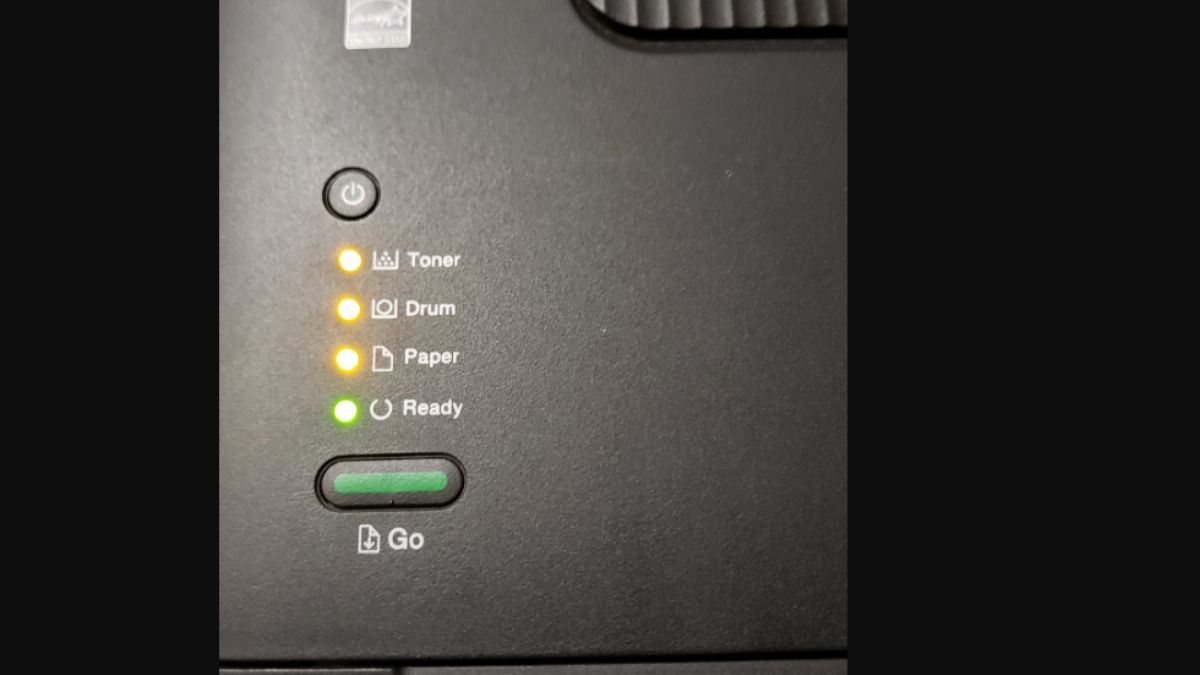
Bước 3: Tiếp theo bạn hãy bật nguồn máy in Brother lên, vẫn giữ nút Go trong khoảng 10s.
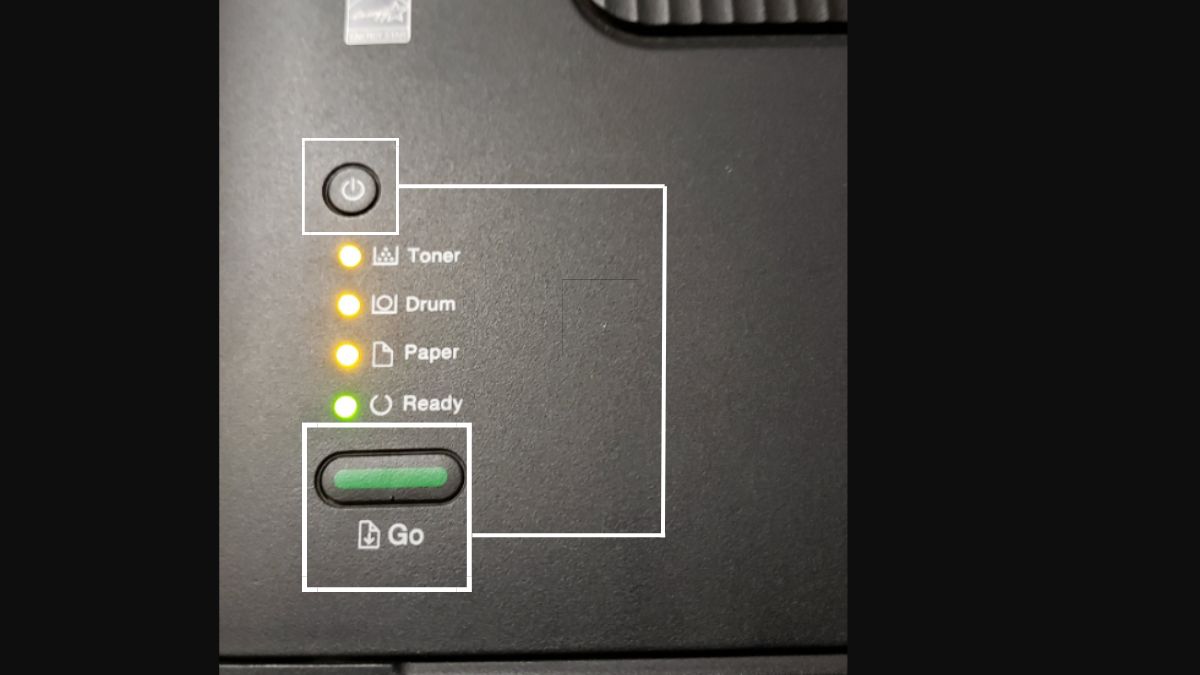
Bước 4: Thả nút Go ra, đợi một chút khi thấy đèn Led trên bảng điều khiển máy tính sáng hết lên thì làm bước tiếp theo.
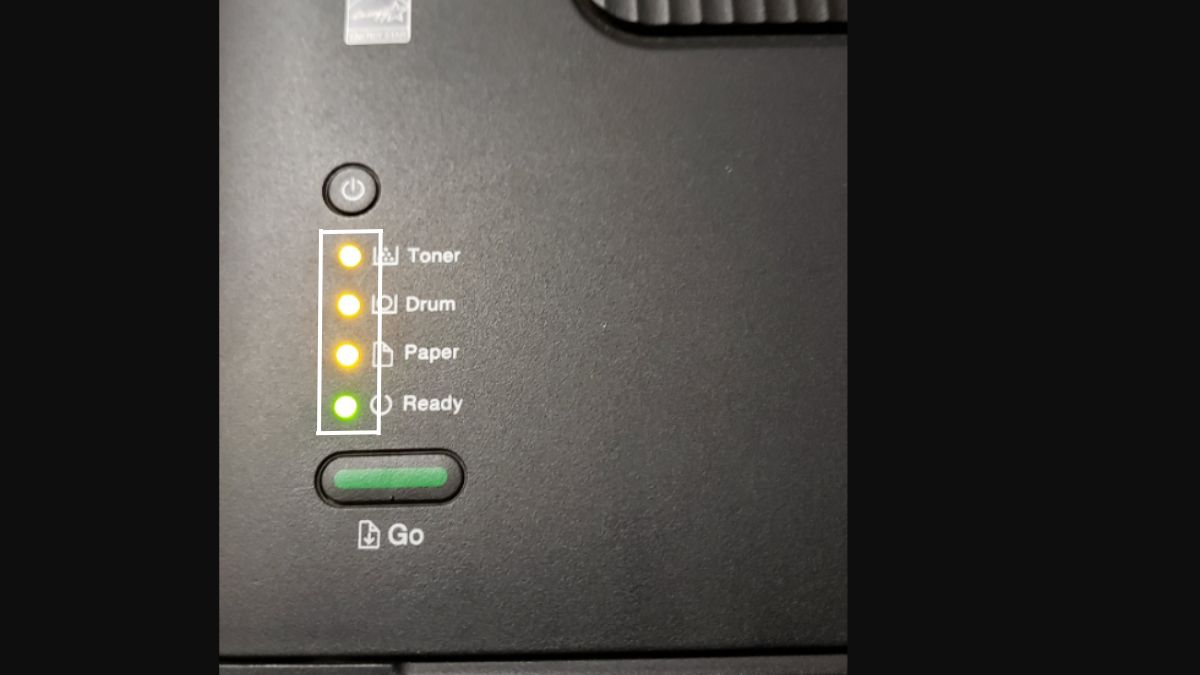
Bước 5: Nhấn nút Go 6 lần nhanh chóng liên tiếp, sau đó bạn sẽ thấy đèn Led tắt đi.
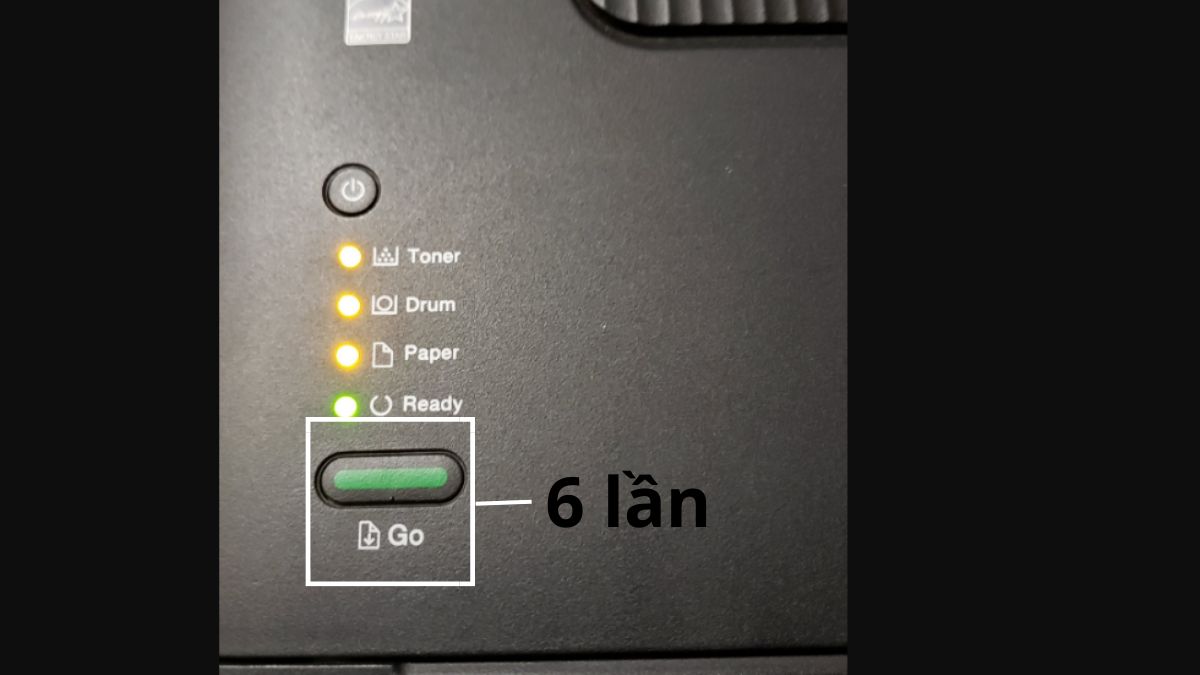
Bước 6: Máy in Brother lúc này đã được reset lại. Bạn chỉ cần tắt nguồn và bật lại máy in là được.

Trong trường hợp đã thử cách reset trên mà vẫn không reset được, bạn nên liên hệ với trung tâm bảo hành của máy in Brother để được hỗ trợ và tư vấn cụ thể. Thông thường, các trường hợp hỗ trợ tư vấn sẽ không mất phí. Bạn cũng nên xem máy in văn phòng còn bảo hành không để hưởng chính sách hỗ trợ tốt nhất.
Các lưu ý trước khi reset máy in Brother
Sau khi đã nắm được cách reset máy in Brother rồi bạn vẫn cần phải lưu ý những điều sau đây.
- Thao tác reset sẽ xóa toàn bộ dữ liệu và thông tin quan trọng trên máy in, do đó bạn cần sao lưu thông tin trên máy để tránh mất mát dữ liệu. Đặc biệt là thông tin về mực in và số lượng trang đã in.
- Cần xem kỹ hướng dẫn sử dụng cho từng loại máy in. Bởi có nhiều model có bước reset khác, nên để đảm bảo thực hiện đúng cách bạn vẫn nên xem kỹ hướng dẫn.
- Hãy kiểm tra cấu hình máy in, ghi lại các thông số để cài đặt lại cấu hình sau khi reset nếu muốn.
- Kiểm tra mực in và bộ trống của máy in để đảm bảo chúng còn đủ để in các tài liệu cần thiết.
>>> Tham khảo thêm: Bật mí cách cài đặt máy in Brother đơn giản cho bạn

Các lưu ý này sẽ giúp bạn tránh được các vấn đề phát sinh không mong muốn. Bạn sẽ không còn lo lắng mất dữ liệu ảnh hưởng đến công việc nữa.
Tóm lại, chúng tôi đã giúp bạn nắm được cách reset máy in Brother rồi. Các thao tác trên được sử dụng phổ biến và có hiệu quả đối với hầu hết máy in Brother. Thử ngay để khắc phục lỗi bạn đang gặp phải sớm nhất nhé!



